Apple'i Gatekeeperi andmete haldamise teenus pakub OS X kasutajatele suuremat turvalisust, kuid mõnikord võib see blokeerida mõningaid õiguspäraseid programme, eriti oma kõrgeimate turvasätete korral.
OS X-i kolm Gatekeeperi turvalisuse taset peavad võimaldama kõiki programme, lubama kehtiva Apple Developer ID-ga allkirjastatud programme või lubada ainult programme, mis on levitatud Mac App Store'i kaudu. Kahe piiravama taseme puhul nõuab süsteem selgesõnalist juhist, et käivitada ebausaldusväärne rakendus. Kuigi see lähenemine suurendab turvalisust, kui teil on Gatekeeper seadistatud kõrgematele turvatasemetele, võib teil tekkida probleeme mõne programmi värskendamisega, isegi kui need programmid on varem lisatud Gatekeeperi erandite loendisse.

Eriti kehtib see programmide puhul, mis rakendavad iseenesest värskendusi, laadides alla ja käivitades eraldiseisva värskendaja programmi, kus peamine programm on lubatud Gatekeeperi juhtimiseks, kuid võib-olla ei ole uuendaja.
Näiteks Opera brauser värskendab, laadides värskendaja suhteliselt varjatud vahemällu kausta, kus see töötab järgmisel brauseri käivitamisel. Aga kui teil on Gatekeeperi turvalisus kõrgeimale tasemele, takistab see värskendaja käivitumist, kuna see ei tunne seda App Store'i programmina.

Tavaliselt ei ole see probleem, sest kui see piirang ilmub, saate paremal klõpsata programmile, et seda kontekstimenüüst avada, mis lisab selle erandina Gatekeeperi reeglitest. Kuid kuna see on peidetud vahemälu kaustas, ei ole värskendaja pärast selle sulgemist kergesti kättesaadav. See tähendab, et kui klõpsate "OK" -le sõnumil, et programmil ei lubata käivitada, lõpetab Opera lihtsalt ja seal ei ole lubatud midagi märkida.
Selliste vigade ümberlülitamiseks on teil kolm võimalust:
- Keela ajutiselt Gatekeeper
See on ilmselt kõige lihtsam variant, sest see võimaldab programmil käivitada ja uuendada. Selleks minge turvasüsteemi eelistustele, autentige ja valige suvandist allalaaditud rakenduste lubamise võimalus.
- Laadige värskendus arendajalt alla
Saate juurdepääsu rakenduse arendaja veebisaidile ja saada sealt uuendaja. See võimaldab teil seda avada, klõpsates hiire parema nupuga ja valides kontekstimenüüst käsu Ava ning kinnitades seejärel, et soovite rakendust käivitada.
- Juurdepääs praegusele värskendaja paketile ja tee sellest Gatekeeperi erand
Kuigi värskendaja on peidetud, saate selle avada ja seejärel käsitsi käivitada. Selleks oodake, kuni Gatekeeper kuvab hoiatusteate, seejärel paremklõpsake värskendaja ikooni Dock ja valige Options> Reveal in Finder. Seejärel avage selle avamiseks paremklõps värskenduspaketil ja lisage see Gatekeeperi eranditele. See ei pruugi kõigil juhtudel toimida, kuid peaks enamikus olukordades, kus uuendaja on eraldi rakendus, mis pole allkirjastatud.







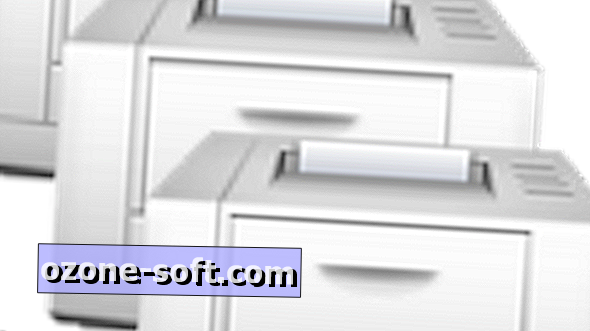






Jäta Oma Kommentaar